Relances de A à Z
La gestion des relances, menu Encaissements/Relancer", permet d’obtenir, pour une population souhaitée, les tiers qui sont à relancer en tenant compte de la date de référence, du nombre de jours de dépassement, du nombre de relances antérieures et du seuil de relance.
Le paramétrage
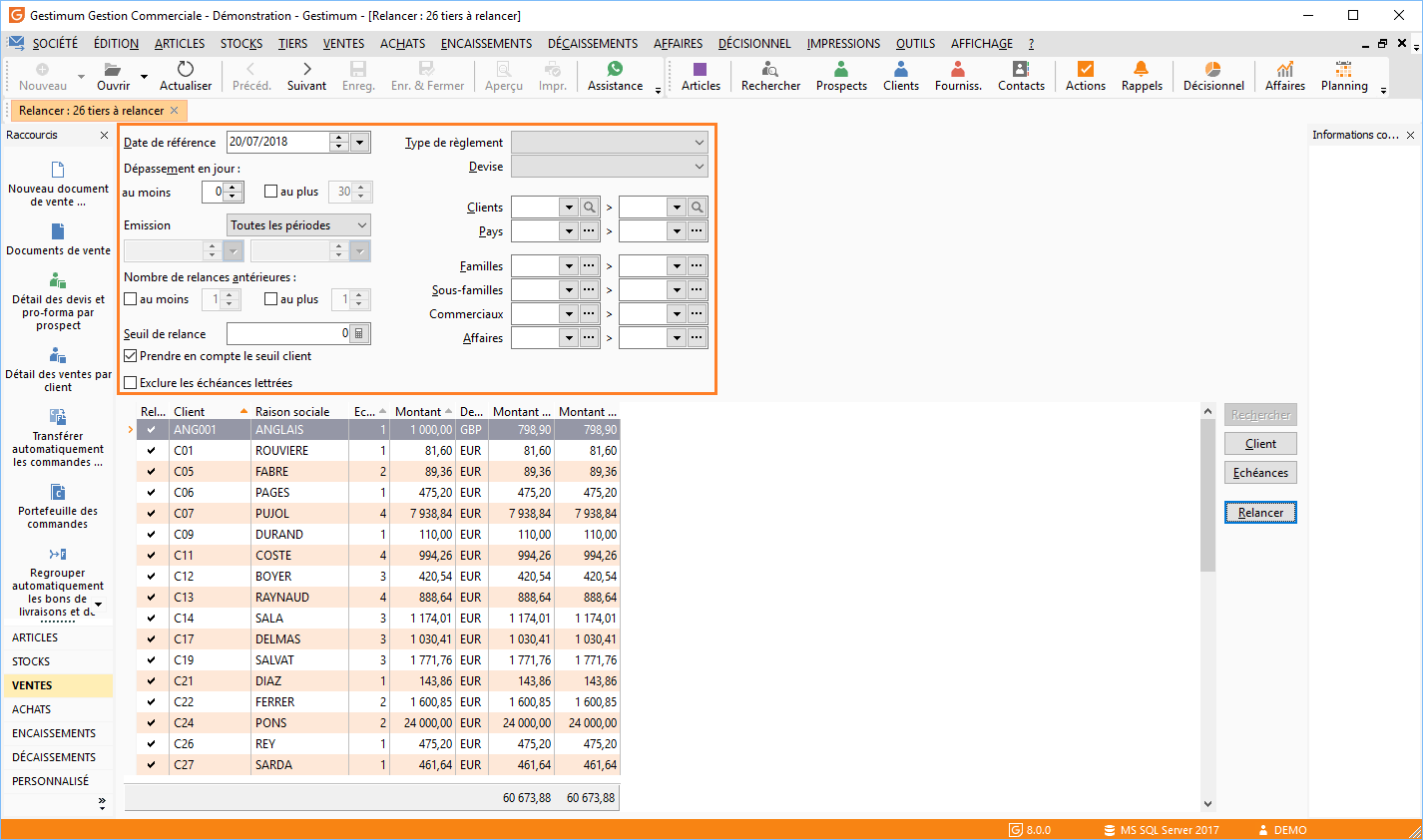
La date de référence et dépassement
Le logiciel prendra en compte uniquement les échéances des tiers dont la date d'échéance est antérieure ou égale à la date de référence (si elle est dépassée).
Nombre de jours de dépassement
Cette option permet de calculer le nombre de jours pour lesquels l’échéance est dépassée par rapport à la date de référence (Date de référence - Date d'échéance).
Cette option permet de sélectionner les échéances du tiers suivant un nombre minimum et/ou maximum de jours de dépassement.
Au Moins : Cette zone permet d'afficher seulement les échéances dépassées d'au moins X jours par rapport à la date de référence. Les valeurs acceptées sont zéro, + X et X.
Au plus : Cette zone permet d'afficher seulement les échéances dépassées d'au plus Y jours par rapport à la date de référence. Les valeurs acceptées sont zéro, + X et X.
Lorsque les deux options sont associées, les échéances affichées seront comprises entre au moins X jours et au plus Y jours.
Relances préventives : La saisie d'un nombre de jours négatifs permet la réalisation des relances préventives pour un meilleur contrôle de qualité de facturation
Nombre de relances antérieures
Le nombre de relances est incrémenté à chaque traitement de relance pour chaque échéance traitée. Vous pouvez visualiser celui-ci dans la fenêtre de détail des échéances d'un tiers.
Le logiciel prendra en compte uniquement les échéances ayant un nombre de relances d’Au moins X et/ou Au plus Y relances déjà effectuées.
Seuil de relance
Le seuil de relance permet de limiter les relances aux tiers dont le total des échéances à relancer est supérieur au seuil de relance. Le seuil peut être un seuil commun à tous les tiers, ou le seuil indiqué dans la fiche du tiers ou la fiche compte. (Option : Prendre en compte le seuil client).
Prendre en compte le seuil client
Est prioritaire sur le seuil de relance. Remarque : Si le seuil de la fiche client est à 0, c’est celui de la fenêtre de relance qui est pris en compte.
Exclure les échéances lettrées
Cette option permet d'exclure les échéances déjà lettrées.
Filtres
La gestion des relances s’applique par défaut à la totalité de vos tiers mais peut être limitée :
- Au tiers ayant un type de règlement spécifique,
- Au tiers ayant une devise précise,
- à Une fourchette de clients,
- à Une fourchette de pays.
Lors de la génération des relances en gestion commerciale, vous avez également la possibilité de limiter les tiers à relancer en sélectionnant :
- Une fourchette de Familles de tiers,
- Une fourchette de Sous-familles de tiers,
- Une fourchette de commerciaux,
- Une fourchette de code affaire.
Une fois vos critères choisis cliquez sur recherchez à droite
Les tiers à relancer
La liste des tiers à relancer répond aux critères définis en entête de la fenêtre de relance.
Pour chaque tiers, vous pouvez afficher dans la grille, par le menu contextuel (clic droit) personnaliser la liste, les informations suivantes :
- La colonne de sélection du tiers à relancer,
- Le code client et la raison sociale du tiers (en gestion commerciale) et N° de compte et Libellé de compte (en comptabilité),
- Le nombre total d’échéances à relancer "en cours" déterminé en fonction des filtres,
- Le montant total des échéances dans la devise du tiers, la devise locale, la devise Euro,
- La devise du client,
- Le seuil de relance de la fiche client ou la fiche compte.
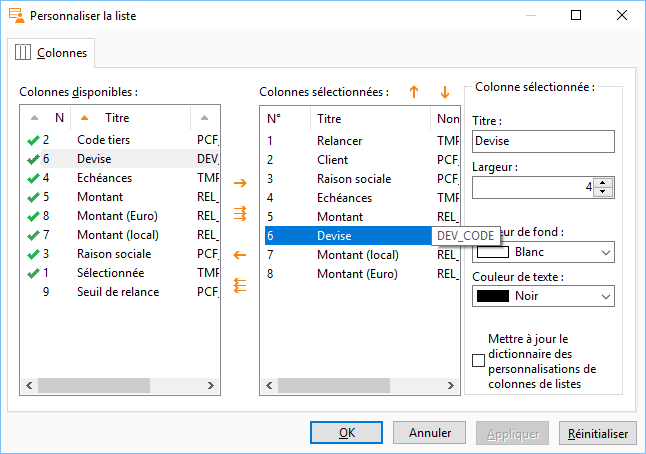
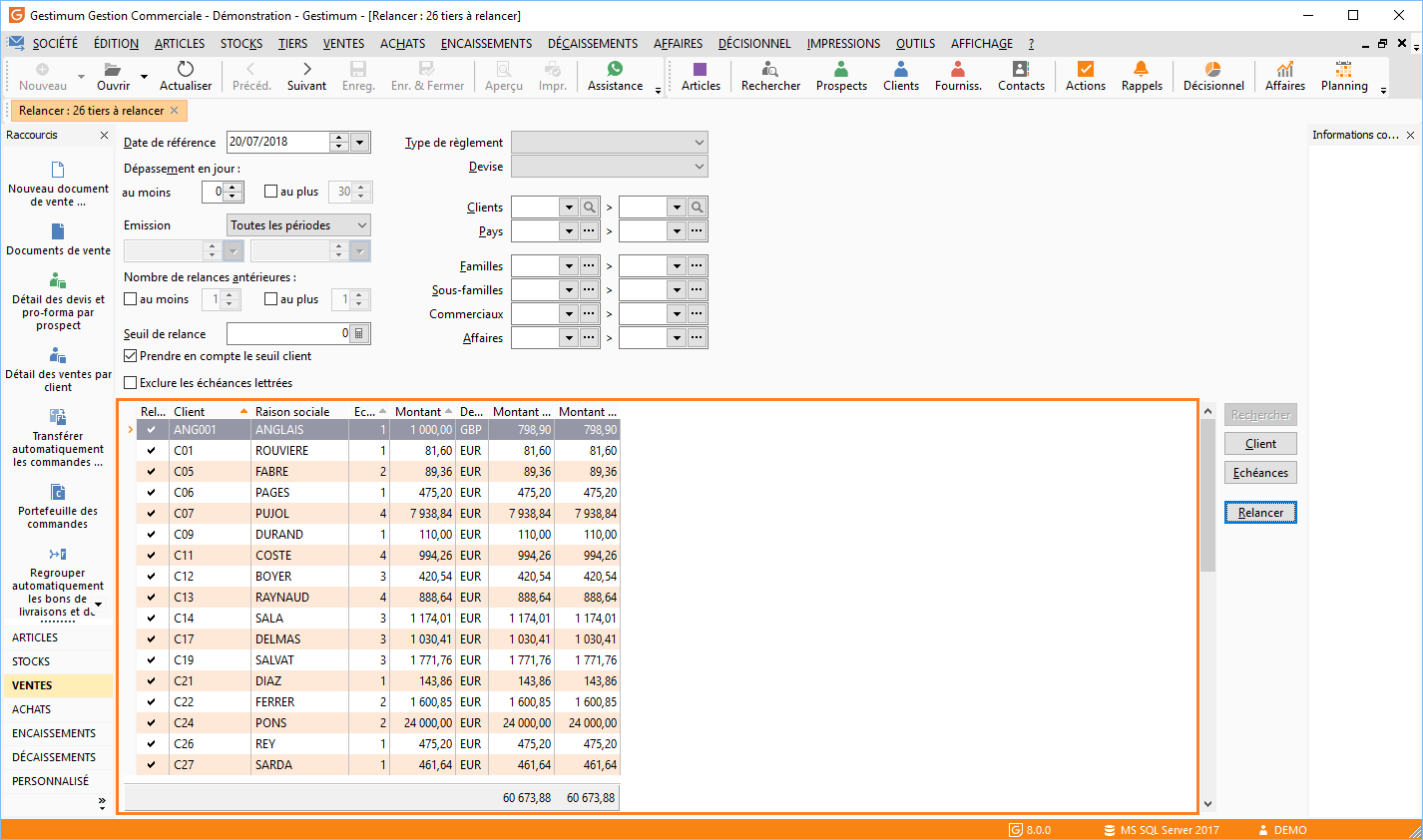
Sélection de tiers à relancer
A l’ouverture de la liste des tiers à relancer, toutes les lignes sont sélectionnées par défaut colonne "Relancer".
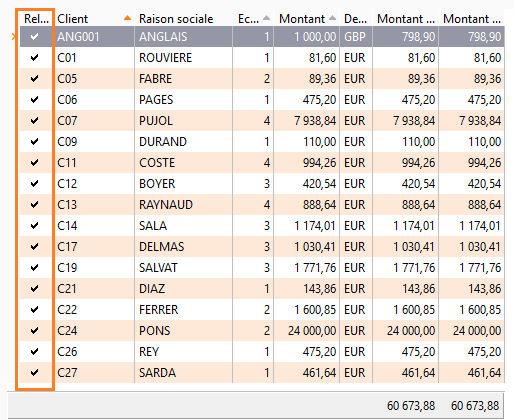
Pour modifier cette sélection, il vous suffit de faire un double clic dans la colonne "Relancer" (TMP_SELECT).
Le menu contextuel (clic droit) vous permet également de sélectionner plus rapidement les lignes de client à relancer : Désélectionner, Sélectionner tout, Inverser la sélection
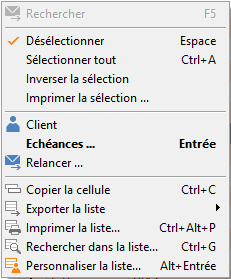
Le choix des tiers à relancer s’effectue par le double clic ou par le menu contextuel (clic droit), différentes options sont disponibles :
- Sélectionner ou Désélectionner : sélection/désélection des lignes d’échéance une à une,
- Sélectionner Tout : sélection de toutes les lignes d’échéance,
- Inverser la sélection : sélection inverse de ce qui a été réalisé auparavant,
-
Imprimer la sélection : Impression de la sélection des tiers à relancer,
-
"Client" : vous permet de voir la Fiche Client ou fiche compte, vous pouvez ainsi consulter son seuil de relance voir même le modifier, il sera automatiquement pris en compte lorsque vous retournerez sur la liste des clients à relancer,
- Échéances : Les échéances à relancer d’un tiers peuvent être consultées et/ou modifiées à partir de la liste des échéances. Cette liste est accessible à partir du bouton Échéances, suite à un double-clic sur la ligne du tiers ou par le menu contextuel + Échéances,
- Relancer : Voir ci-dessous, traitement des relances.
Si vous réalisez une modification au niveau des paramètres de l’entête, vous devez cliquer sur le bouton "Rechercher" ou faire"F5" afin de mettre à jour votre liste des tiers à relancer.
Traitements des relances
Une fois la sélection des lignes de tiers à relancer effectuée, cliquez sur le "Bouton Relancer".
La fenêtre suivante vous permet de choisir la date de relance ainsi que le niveau de relance. Vous pouvez également "Incrémenter le compteur de relances" mais aussi créer une "action" (voir la fiche thématique action pour l’utilisation).
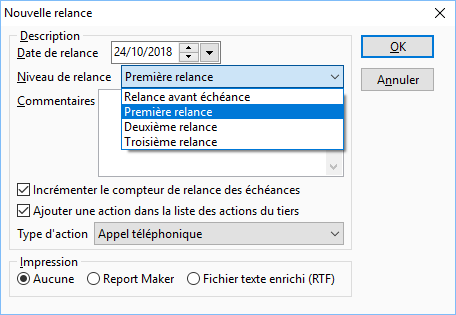
Une fois le niveau de relance choisi cliquez sur "OK" puis enregistrez votre fichier. Visualisation d’une lettre de relance
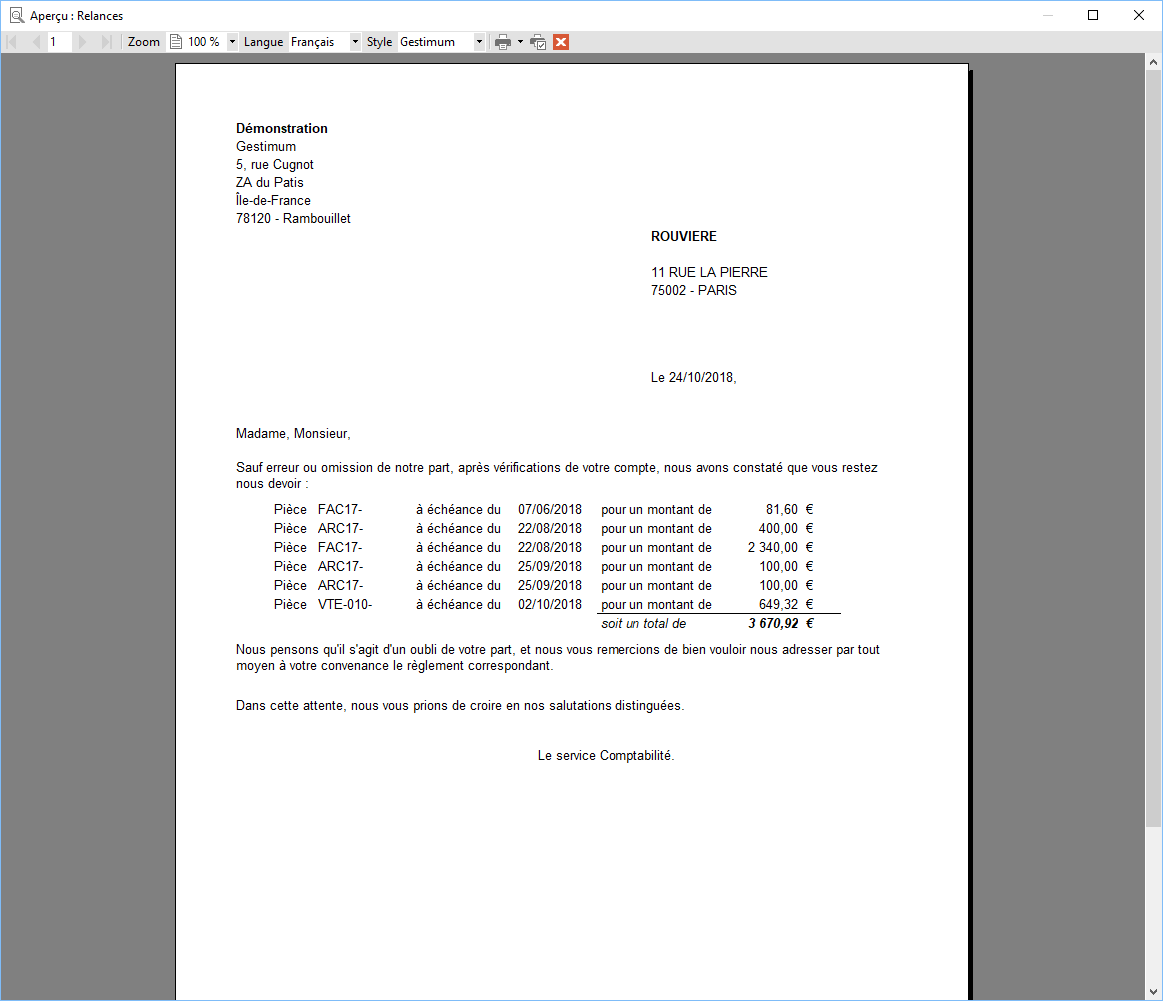
Historique des relances
Allez dans le menu "Encaissements/Relances effectuées".
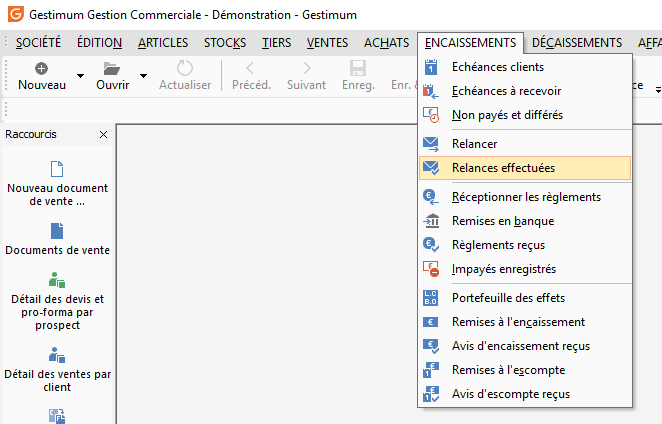
Cette liste affiche les relances effectuées pour une période définie. Les relances sont présentées par onglet de Niveau de relance.
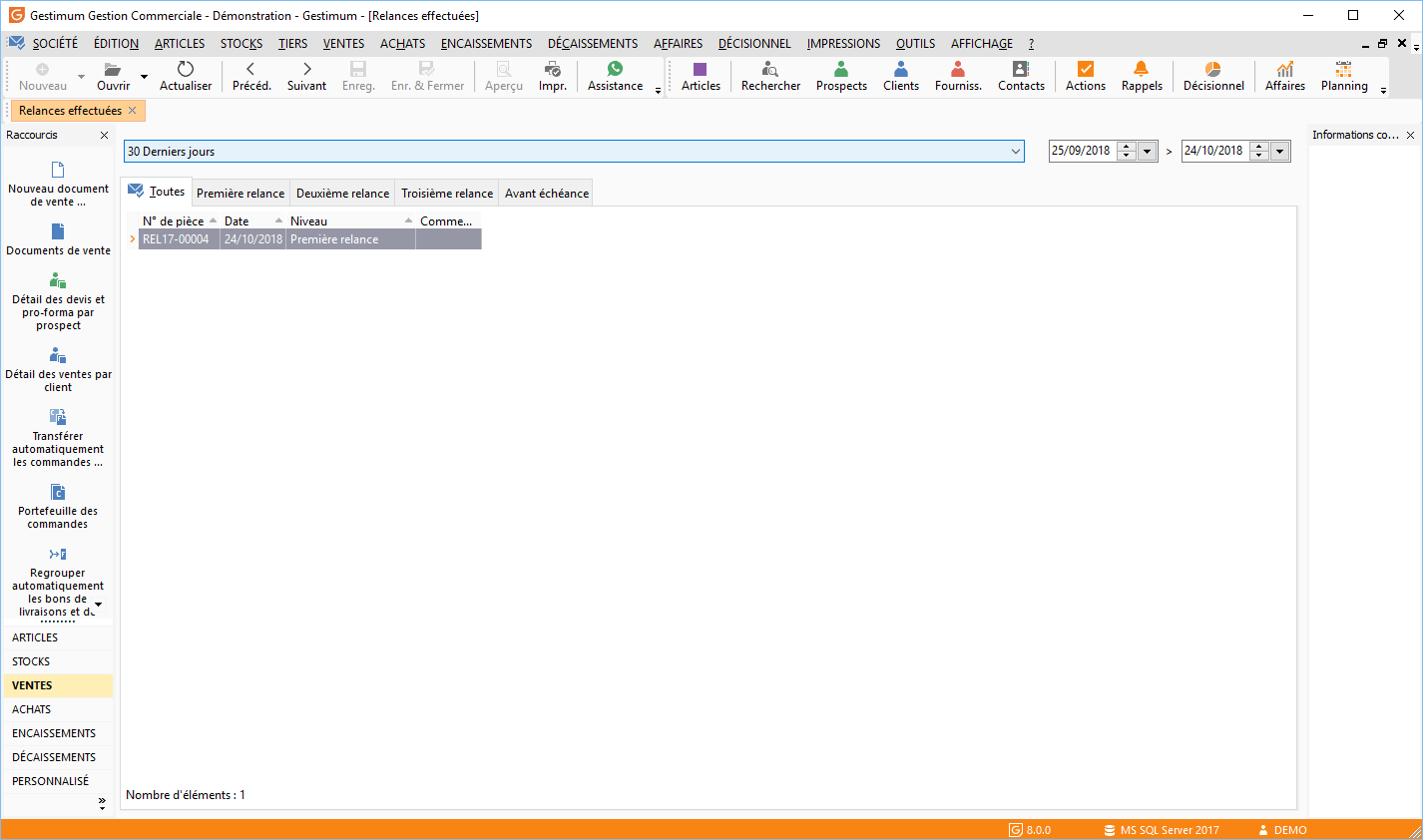
Dans l’entête de l’historique, vous avez la possibilité de sélectionner une période précise de consultation des relances effectuées. Cette sélection peut s’effectuer par la liste déroulante du champ période ou par la saisie directe d’une date ou fourchette de dates.